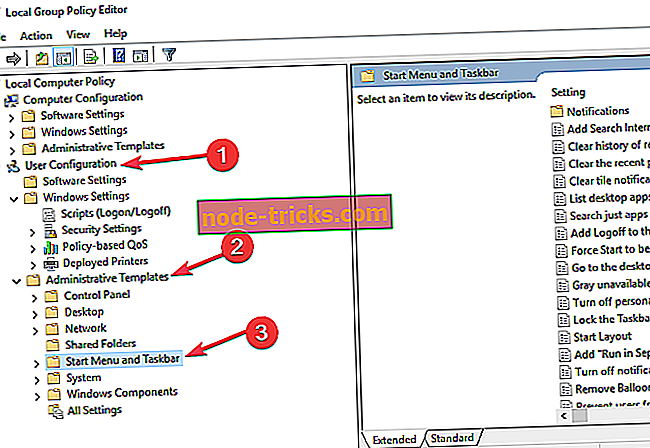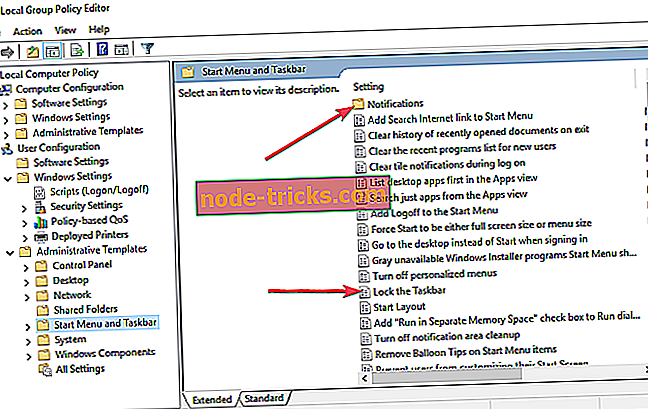Как да поправя скриването на лентата на задачите в Windows 10?
4 бързи решения за фиксиране на лентата на задачите, които не се крият
- Рестартирайте Windows File Explorer
- Проверете Предпочитанията на лентата на задачите
- Проверете настройките на груповите правила
- Проверете приложенията и софтуера на трети страни
Лентата със задачи на Windows е типична част от цялото преживяване на Windows. Стартирана първо с Windows 95, функцията се е развила и е незаменима.
Въпреки това изглежда, че много от нас не са наясно как да скрият лентата на задачите, за да се насладят на работния плот без разсейване.
Да, някои от потребителите предпочитат спретнат работен плот, а лентата на задачите изпъква като палец, дори когато не е необходим.

За щастие Microsoft е изпекла в функция, която позволява на потребителите на Windows да скрият лентата на задачите. Функцията е пренесена в Windows 10 от предишните версии.
Въпреки това наскоро някои от потребителите се оплакват, че опцията за скриване на лентата на задачите не работи в Windows 10. Нека ви преведем през стъпка по стъпка ръководство за това как да скриете лентата на задачите в Windows 10.

Функцията може да бъде достъпна, като отидете в Настройки> Персонализация> Лента на задачите. Като подмножество на функцията ще можете да „автоматично скриете лентата на задачите в режим на работния плот“ и в „Режим на таблета“.
Режимът на работния плот е полезен за настолни и преносими компютри. Въпреки това, ако се случи да притежавате конвертируеми тогава втората опция има повече смисъл.
Защо лентата на задачите не се скрива автоматично?
Функцията за скриване на Windows 10 Taskbar е доста надеждна, но тя има своя справедлив дял от проблеми. Най-често срещаното оплакване е, когато Windows 10 Taskbar не се крие. В този сегмент ще отстраним проблема и ще разрешим същото.
Преди да започнем с действителните стъпки за отстраняване на неизправности, е важно да разберем защо лентата на задачите на Windows 10 не се крие. По всяка вероятност това е активна икона на програмата, която спира изчезването на лентата на задачите на Windows.
Това обикновено се случва, ако някое от приложенията в лентата на задачите се опитва да информира потребителите за завършена задача или ново известие. При това такъв случай, свързан с нотификацията, ще разреши проблема.
В подобна бележка, Windows също изпълнява множество приложения във фонов режим и тези приложения могат да бъдат и вашият виновник. Това се казва понякога лентата на задачите не успее да се скрие дори след като присъства на всички уведомления.
Какво да направите, ако лентата на задачите няма да се скрие автоматично
1. Рестартирайте Windows File Explorer

Един от най-добрите и най-лесните начини за решаване на този проблем е рестартирането на Windows File Explorer. Следвайте стъпките, описани по-долу, за да рестартирате Windows File Explorer,
- Отворете диспечера на задачите на Windows, като натиснете Ctrl + Shift + Esc
- Кликнете върху повече подробности
- Щракнете с десния бутон върху процеса на Windows Explorer и изберете „Рестартиране“
След като Windows Explorer се рестартира, опитайте да щракнете някъде на работния плот, лентата на задачите сега ще се скрие автоматично. Моля, уверете се, че мишката не е в лентата на задачите, докато кликвате.
2. Проверете Предпочитанията на лентата на задачите

Ако по-горните стъпки не решат проблема ви, ще използваме някои усъвършенствани тактики.
В редки случаи проблемът с лентата на задачите, който не се крие, също е причинен от програми, които не се показват директно в лентата на задачите, но са в иконата на стрелката. За да зададете това направо, трябва да преминем към настройките на лентата на задачите, като следвате стъпките, описани по-долу:
- Преминете към Персонализиране> Лента на задачите в Настройки
- Под заглавието „Област за уведомяване“ Изберете „Изберете кои икони се показват в лентата на задачите“

Сега можете да разберете коя програма причинява проблема, като изключите „Винаги показвайте всички икони в областта за уведомяване“, за да изключите позицията.
Междувременно можете да деактивирате приложенията, за които смятате, че известията за лъча не са необходими. Уведомлението може да бъде деактивирано изцяло чрез заглавие към „Известия и опции“ и превключване на „Известяване от приложения и други податели“ на изключена позиция.
3. Проверете настройките на груповите правила
Неправилните настройки на груповите правила могат също да доведат до това лентата на задачите да остане видима на екрана. Има редица функции, свързани с лентата на задачите, които можете да настроите в редактора на групови правила, за да се уверите, че лентата на задачите се държи така, както искате.
Ето следните стъпки:
- Отидете на Start> enter gpedit.msc > натиснете Enter
- Отидете до Потребителска конфигурация> Административни шаблони> Меню Старт и Лента на задачите
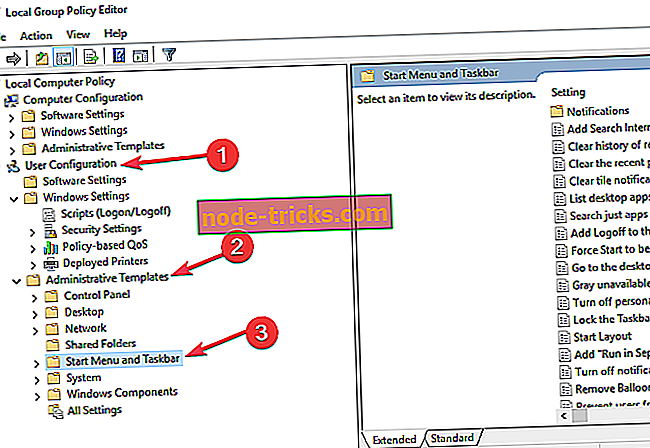
- Сега настройте настройките на следните функции според нуждите си:
- Заключване на всички настройки на лентата на задачите - тези опции ви позволяват да зададете серия от постоянни настройки на лентата на задачите, които няма да се променят, след като ги приложите.
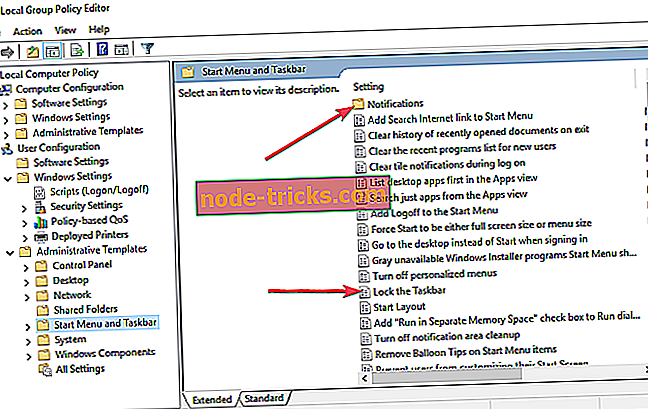
- Изключете всички известия за балони
- Включване на автоматичното популяризиране на икони за уведомяване в лентата на задачите.
- Изключете функцията за известяване за балони на рекламата.
- Известия - тази опция ви позволява да изключвате повикванията по време на тихи часове
- Заключване на всички настройки на лентата на задачите - тези опции ви позволяват да зададете серия от постоянни настройки на лентата на задачите, които няма да се променят, след като ги приложите.
4. Проверете приложенията и софтуера на трети страни
Понякога приложенията и софтуерните решения на трети страни могат да попречат на настройките на компютъра. Ако този проблем възникне малко след инсталирането на конкретни приложения и програми, деинсталирайте ги и проверете дали проблемът продължава.
Ето, едно от тези 4 решения трябва да ви помогне да решите проблема си. Ако срещнете допълнителни поправки, не се колебайте да посочите стъпките, които да следвате в коментарите по-долу.
Забележка на редактора: Тази публикация първоначално беше публикувана през ноември 2017 г. и оттогава бе актуализирана за свежест и точност.